iPhone6备忘录怎么添加图片?
摘要:iPhone6备忘录怎么添加图片?手机使用过程中,很多朋友喜欢拍张照片记忆超过用文字的,这也成了备忘的一部分。可惜,之前的IOS系统并不支持...
iPhone6备忘录怎么添加图片?手机使用过程中,很多朋友喜欢拍张照片记忆超过用文字的,这也成了备忘的一部分。可惜,之前的IOS系统并不支持备忘录输入照片。现在不用担心,IOS8系统已经解决这个问题了。下面,小编就和大家分享备忘录添加图片教程。
1)打开iPhone6界面点击【备忘录】,然后再点击【新建】;(如下图)
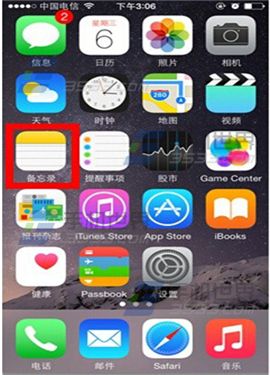
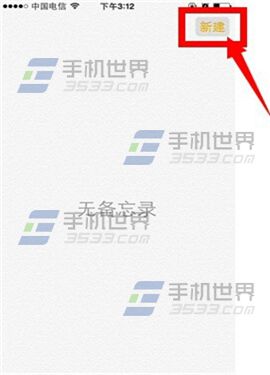
2)然后点击新建备忘录【编辑界面】,轻点一下输入界面,等待出现粘贴和插入照片,选择【插入照片】;(如下图)
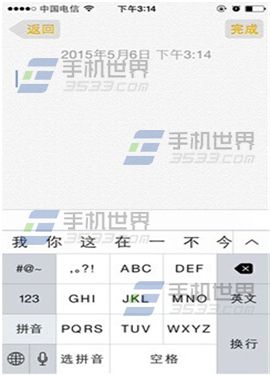
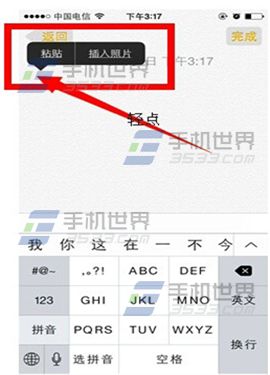
3)在自己相册里选择需要【插入的图片】,接着对图片进行添加说明,建好备忘录之后点击保存即可。(如下图)
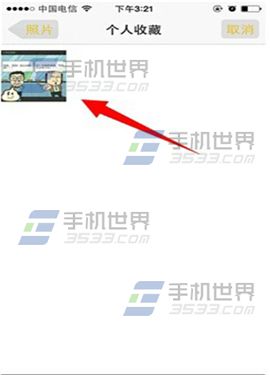
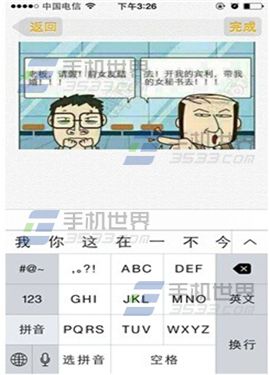
【iPhone6备忘录怎么添加图片?】相关文章:
上一篇:
美团电影票怎么取 美团取票方法
下一篇:
iOS怎么更新?
